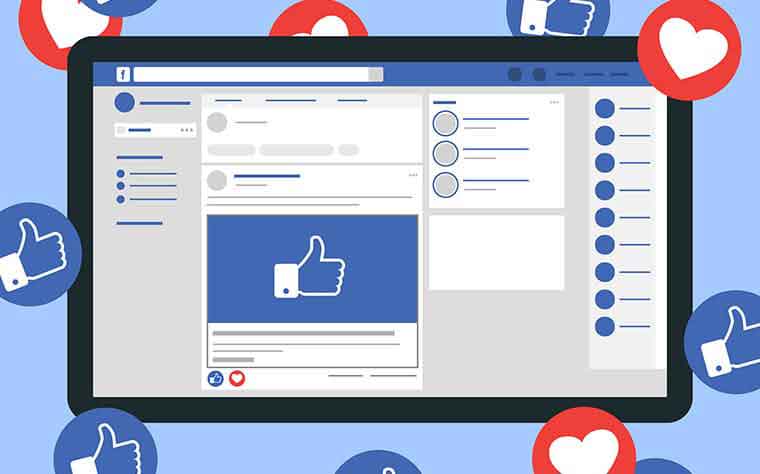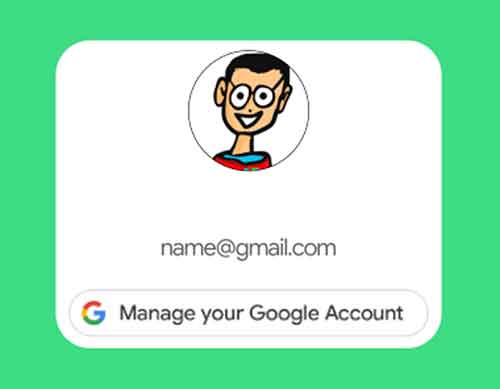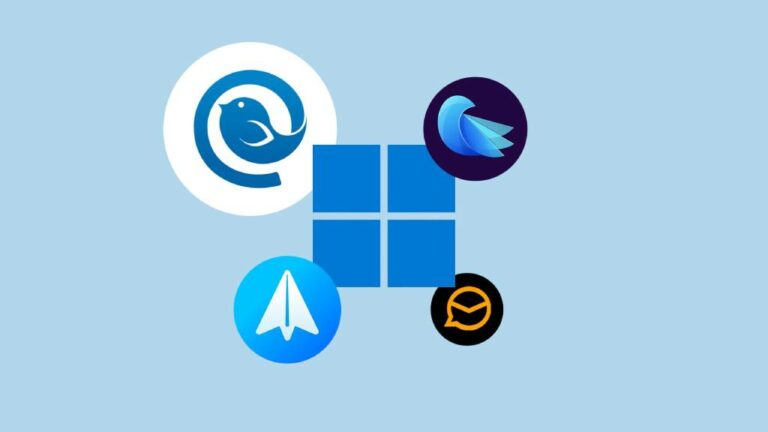Как подключить iPhone к телевизору

Как подключить iPhone к телевизору с помощью AirPlay, дублирования экрана или простого кабеля. Подключить iPhone к телевизору легко несколькими способами. Вы можете подключить свой iPhone к телевизору с помощью кабеля AV, AirPlay или дублирования экрана.
Для AirPlay или дублирования экрана вашего iPhone вам также понадобится смарт-телевизор, совместимый с Apple TV или AirPlay 2. С помощью AirPlay вы можете транслировать контент прямо из видеоприложений, таких как Amazon Prime Video.
Независимо от того, в чем причина, ваш iPhone легко подключить к телевизору или монитору компьютера. Фотографии и видео отображаются в полном разрешении, намного лучше, чем ограниченное разрешение вашего iPhone, поэтому дублирование экрана iPhone на большой экран может стать отличной заменой интеллектуальному телевизору.
Есть три способа подключить ваш iPhone к телевизору или монитору: через AV-кабель, с помощью встроенной функции дублирования экрана вашего iPhone или с помощью AirPlay напрямую из сторонних приложений, таких как Amazon Prime Video.
Этот процесс по сути идентичен подключению iPad к телевизору, и на самом деле вы можете использовать один и тот же адаптер или Apple TV как для iPhone, так и для iPad. Вот как это сделать.
Подключите iPhone к любому телевизору с помощью AV-кабеля
Чтобы подключить iPhone к телевизору, вам понадобится переходной кабель, соответствующий стилю входа на телевизоре или мониторе.
По возможности используйте кабель HDMI, так как это обеспечит высочайшее качество. Мы рекомендуем приобрести адаптер Apple Digital Lightning / AV. Также доступны сторонние варианты, но они могут не иметь защиты High Bandwidth Digital Content (HDCP) – без HDCP приложения потоковых сервисов не будут передавать потоковое видео на ваш телевизор.
Если у вас старый монитор без входа HDMI, Apple также продаст его. Адаптер Lightning / VGA. Когда у вас есть адаптер, вот что нужно делать:
- Подключите адаптер к кабелю HDMI (или VGA).
- Подключите кабель к входу на вашем телевизоре или мониторе.
- Подключите адаптер к порту Lightning на iPhone и включите телефон.
- С помощью панели управления телевизора или пульта дистанционного управления переключитесь на вход, к которому вы только что подключили кабель.
- Теперь вы должны увидеть отображение iPhone на экране телевизора. Разрешение телевизора будет вдвое больше, чем у iPhone, что на большом дисплее будет выглядеть немного странно. Но когда вы показываете фотографии и видео, iPhone отправляет на телевизор полное разрешение, поэтому оно должно выглядеть четким и четким.
Совет: вы можете заметить, что у адаптера есть дополнительный порт Lightning. Вы можете использовать его для подключения к адаптеру переменного тока для питания телефона при подключении к телевизору. Для этого вам понадобится дополнительный адаптер переменного тока и кабель Lightning, поскольку Apple не включает его в комплект поставки адаптера.
Используйте дублирование экрана для зеркального отображения экрана iPhone на устройстве, совместимом с Apple TV
Хотя подключить iPhone через AV-адаптер достаточно просто, у вас также есть полностью беспроводной вариант. Если у вас есть устройство Apple TV, подключенное к телевизору, или смарт-телевизор, совместимый с AirPlay 2, вы можете зеркалировать свой экран из Центра управления iPhone через Wi-Fi. Вот как это сделать:
- Убедитесь, что ваш iPhone подключен к той же сети Wi-Fi, что и Apple TV или смарт-телевизор, совместимый с AirPlay 2.
- Убедитесь, что телевизор включен и вы видите экран Apple TV.
- Откройте Центр управления iPhone, проведя вниз от правого верхнего угла экрана. Примечание. Если у вас iPhone 8 или более ранней версии или iOS 11 или более ранней версии, вы можете получить доступ к Центру управления, проведя вверх от нижней части экрана.
- В Центре управления коснитесь «Зеркальное отображение экрана», затем коснитесь имени своего устройства в списке доступных параметров. Экран вашего iPhone теперь должен быть зеркальным отражением вашего телевизора.
Совет. Когда вы начинаете воспроизводить видео на телефоне, размер и ориентация видео должны автоматически соответствовать экрану телевизора. В противном случае попробуйте использовать AirPlay, как описано ниже.
Используйте AirPlay для потоковой передачи прямо из приложений
- Убедитесь, что ваш iPhone подключен к той же сети Wi-Fi, что и Apple TV или смарт-телевизор, совместимый с AirPlay 2.
- Убедитесь, что телевизор включен и вы видите экран Apple TV.
- Перейдите к видео, которое вы хотите транслировать из стороннего приложения, например Hulu, Amazon Prime Video, HBO Max и других. К сожалению, AirPlay больше не доступен в приложении Netflix.
- Начните воспроизведение видео на своем iPhone и в правом верхнем углу экрана видео коснитесь значка AirPlay, который выглядит как прямоугольник с треугольником внутри.
- В списке параметров AirPlay выберите свое устройство, и ваше видео должно начать потоковую передачу на это устройство.